Samsung UE50KU6070U Manual
Læs nedenfor 📖 manual på dansk for Samsung UE50KU6070U (117 sider) i kategorien Fjernsyn. Denne guide var nyttig for 9 personer og blev bedømt med 4.5 stjerner i gennemsnit af 2 brugere
Side 1/117

E-MANUAL
Bedankt voor het aanschaffen van dit Samsung-product.
Registreer uw product voor een uitgebreidere service op
www.samsung.com/register
Model Serienummer
Inhoud
Snelgidsen
Verbinding maken met de Samsung Smart-afstandsbediening
Richtlijnen voor de toetsen Samsung Smart-afstandsbediening
Gebruik van Smart Hub
2 Gebruik van Smart Hub
Gebruik van Spraakinteractie
3 Spraakinteractie instellen
3 Spraakinteractie horen
Aansluitingen
Een antenne aansluiten (Antenne)
Verbinding maken met internet
5 Verbinding maken met internet
Problemen met de internetverbinding oplossen
7 Problemen met een bekabelde internetverbinding oplossen
8 Problemen met een draadloze internetverbinding oplossen
Videoapparaten aansluiten
9 Aansluiten met een HDMI-kabel
9 Aansluiten met een componentkabel (alleen de modellen met
de COMPONENT IN / AV IN)
10 Aansluiten met een composietkabel (alleen de modellen met
de poort COMPONENT IN-/AV IN)
Audio-ingangen en -uitgangen
10 Aansluiten met een HDMI-kabel (ARC-kabel)
11 Aansluiten met een digitale audiokabel (optische aansluiting)
11 Aansluiten via een draadloos netwerk
11 Bluetooth-apparaten aansluiten
Een computer aansluiten
12 Aansluiten op de HDMI-poort ― Screen sharing
12 Verbinding maken via de app Geavanceerd beeld ― Inhoud
delen
Een mobiel apparaat aansluiten
13 Geavanceerd beeld (Screen mirroring) gebruiken of inhoud
delen
13 Mobiele apparaten verbinden zonder een draadloze router
(Wi-Fi Direct)
13 Een mobiel apparaat via Smart View-app verbinden
Schakelen tussen externe apparaten die op de televisie zijn
aangesloten.
14 Het ingangssignaal wijzigen
14 Externe apparaten bewerken
15 Aanvullende functies gebruiken
Belangrijke informatie over aansluitingen
15 Informatie over het aansluiten van HDMI
16 Opmerkingen over de aansluiting van geluidsapparatuur
16 Opmerkingen over de aansluiting van computers
16 Opmerkingen over de aansluiting van mobiele apparaten
Afstandsbediening en
randapparatuur
Over de Samsung Smart-afstandsbediening (versie met
Spraakinteractie)
Over de Samsung Smart-afstandsbediening
Verbinding maken met de Samsung Smart-afstandsbediening
Externe apparaten bedienen met de Samsung Smart-
afstandsbediening - De universele afstandsbediening
gebruiken
De tv bedienen met een toetsenbord of gamepad
22 Een USB-toetsenbord aansluiten
22 Een Bluetooth-toetsenbord en -gamepad aansluiten
22 Het toetsenbord gebruiken
Tekst invoeren met het QWERTY-schermtoetsenbord
23 Aanvullende functies gebruiken
II
Functies voor tv-kijken
47 Zoeken naar beschikbare kanalen
47 Geavanceerde uitzendinstellingen configureren
47 Digitale tekst lezen
48 Taal voor audio van uitzendingen selecteren
48 Het land (de regio) instellen
48 Handmatig afstemmen op uitzendsignalen
49 Analoge uitzendingen nauwkeurig afstemmen
49 Kanalenlijst overdragen
49 Profiel van CAM-operator verwijderen
50 Satellietsysteem instellen
50 Taal voor teletekst wijzigen
50 CAM-menu weergeven
Beeld en geluid
Beeldkwaliteit wijzigen
51 Een beeldmodus kiezen
51 Geavanceerde beeldinstellingen configureren
Ondersteunende beeldfuncties
53 Beeld-in-beeld weergegeven (PIP)
53 Een HDR-modus weergeven
54 Het beeldformaat wijzigen
Geluidskwaliteit wijzigen
55 Een geluidmodus kiezen
55 Geavanceerde geluidsinstellingen configureren
Ondersteunende geluidsfuncties gebruiken
56 Luidsprekers selecteren
57 Luisteren naar de tv via een Bluetooth-apparaat
58 Naar de televisie luisteren via een Multiroom-luidspreker
Systeem en ondersteuning
De tijd instellen en de timer gebruiken
59 De huidige tijd instellen
60 De timers gebruiken
Inbrandbescherming en energiebesparingsfuncties gebruiken
61 Inbranden van het scherm voorkomen
61 Besparen op het energieverbruik van de tv
Gebruik van Anynet+ (HDMI-CEC)
62 Een extern apparaat via Anynet+ aansluiten en de
bijbehorende menu's gebruiken
De software van de tv bijwerken
63 De software van de tv naar de meest recente versie bijwerken
64 De tv automatisch bijwerken
De tv beschermen tegen hackers en schadelijke code
64 De tv en aangesloten opslagmedia controleren
64 Virussen in realtime scannen
64 Een gescande lijst controleren
Andere functies gebruiken
65 De toegankelijkheidsfuncties uitvoeren
65 Spraakbegeleiding voor slechtzienden inschakelen
65 Tv-uitzendingen met ondertitels bekijken
66 Gesproken omschrijving
67 De doorzichtigheid van menu's wijzigen
67 Witte tekst op zwarte achtergrond (hoog contrast)
67 Lettertypen vergroten (voor slechtzienden)
67 Meer informatie over de afstandsbediening (voor
slechtzienden)
68 Luisteren naar de tv via Bluetooth-apparaten (voor
slechthorenden)
68 Geavanceerde systeeminstellingen configureren
70 De fabrieksinstellingen van de tv herstellen
70 Spelmodus inschakelen
Dataservice automatisch uitvoeren
HbbTV
Een kaart voor tv-weergave gebruiken (“CI of CI+ Card”)
72 De CI-kaart of CI+-kaart aansluiten via een COMMON
INTERFACE-sleuf
73 De CI-kaart of CI+-kaart gebruiken
De functie Teletekst
IV

2
Gebruik van Smart Hub
Maak verbinding met Smart Hub voor apps, games, films en meer.
Gebruik van Smart Hub
Profiteer van de talloze functies van Smart Hub op één scherm.
Bron
Bron
Als u op de toets op de Samsung Smart-afstandsbediening drukt, kunt u de volgens functies gebruiken.
● Instellingen
Wanneer de focus wordt verplaatst, verschijnt er boven op het menu een methode voor snelle
instellingen. U kunt eenvoudig veelgebruikte functies instellen.
● Bron
U kunt een extern apparaat selecteren dat op de televisie is aangesloten.
"Raadpleeg "Schakelen tussen externe apparaten die op de televisie zijn aangesloten." voor meer
informatie.
● Zoeken
Bij Smart Hub kunt u zoeken naar gegevens voor kanalen, programma’s, filmtitels en apps.
"Raadpleeg "Smart Hub" voor meer informatie.
"De afbeelding kan per model en regio anders zijn.

3
Gebruik van Spraakinteractie
Spreek de opdracht in de microfoon op de Samsung Smart-afstandsbediening voor de gewenste optie.
"Deze functie wordt mogelijk niet ondersteund, afhankelijk van het model of de regio. Deze functie is
beschikbaar voor de afstandsbediening met een microfoon.
Spraakinteractie instellen
Spraak in- en uitschakelen
Instellingen Systeem Expertinstellingen Spraakinteractie Voicefeedback
U kunt bepalen of u wel of geen responsberichten wilt horen voor uw gesproken opdrachten.
Het gewenste geslacht van de stem selecteren
Instellingen Systeem Expertinstellingen Spraakinteractie Geslacht spraak
U kunt het gewenste geslacht voor de stem van gesproken responsberichten selecteren.
Spraakinteractie horen
Houd de toets ingedrukt wanneer u een spraakopdracht uitspreekt en laat de toets vervolgens los. De
spraakopdracht wordt geïdentificeerd.
"Als de spraakopdracht niet wordt herkend, probeert u het opnieuw met de juiste uitspraak.
"Deze functie wordt mogelijk niet ondersteund, afhankelijk van het model of de regio. Deze functie is
beschikbaar voor de afstandsbediening met een microfoon.

4
Een antenne aansluiten (Antenne)
De antennekabel op de tv aansluiten.
"Er is geen antenneverbinding nodig als u een kabelbox of satellietontvanger verbindt.
U kunt het beste beide aansluitingen met behulp van een Multi-switch, DiSEqC. -switch, enz. met elkaar
verbinden en Type antenneverbinding instellen op Dubbele oscillator.
"De aansluitmethode kan afwijken van de modellen.
"Het DVB-T2 systeem is mogelijk niet beschikbaar in bepaalde regio’s.
Aansluitingen
U kunt live uitzendingen bekijken door de antennekabel op de tv aan te sluiten en via de LAN-kabel of draadloze router verbinding maken met het internet. Door middel van diverse
connectoren kunt u ook externe apparaten verbinden.

6
Een draadloze internetverbinding tot stand brengen
Instellingen Netwerk Netwerkinstellingen openen Draadloos
Zorg dat u de instellingen voor de SSID (naam) en het wachtwoord van de draadloze router kent voordat u
probeert verbinding te maken.
Netwerkinstellingen
Draadloze verbinding
Selecteer uw draadloze netwerk.
Vernieuwen
"De afbeelding kan per model en regio anders zijn.
"Als het netwerk niet in de lijst wordt weergegeven, selecteer dan Netwerk toevoegen en voer de SSID (naam)
van het netwerk handmatig in.
"Selecteer WPS in het scherm met netwerkinstellingen en druk vervolgens op de WPS-of PBC-knop op de
draadloze router. De tv wordt automatisch verbonden met internet.
De status van de internetverbinding controleren
Instellingen Netwerk Netwerkstatus Probeer nu
Bekijk de huidige netwerk- en internetstatus.
De naam van de tv in een netwerk wijzigen
Instellingen Netwerk Apparaatnaam Probeer nu
U kunt de naam van de tv in het netwerk wijzigen. Selecteer Gebrk Invoer onder aan de lijst en wijzig de
naam.

7
Problemen met de internetverbinding oplossen
Zoek naar oplossingen als u geen verbinding met internet hebt.
Problemen met een bekabelde internetverbinding oplossen Probeer nu
Nadat u de volgende inhoud hebt geraadpleegd, kunt u de problemen met de bekabelde internetverbinding
oplossen. Als het probleem zich blijft voordoen, neem dan contact op met uw internetprovider.
Geen netwerkkabel gevonden
Zorg dat de netwerkkabel is aangesloten. Als deze is aangesloten, controleer dan of de router is
ingeschakeld. Als de router is ingeschakeld, probeer deze dan uit te schakelen en opnieuw in te schakelen.
Automatisch instellen van IP-adres mislukt
1.
Doe het volgende of configureer de IP-inst. handmatig.
2.
Controleer of de DHCP-server is ingeschakeld op de router en stel de router opnieuw in.
Kan geen verbinding met het netwerk maken
1.
Controleer alle instellingen van IP-inst..
2.
Nadat u de status van de DHCP-server op de router hebt gecontroleerd (moet actief zijn), verwijdert
u de LAN-kabel en sluit u deze opnieuw aan.
Wel verbinding met lokaal netwerk, maar niet met internet
1.
Controleer of de LAN-kabel voor de internetverbinding is aangesloten op de externe LAN-poort van
de router.
2.
Controleer de DNS-waarden in IP-inst..
Netwerkinstelling voltooid, maar er kan geen verbinding met internet worden gemaakt
Als het probleem zich blijft voordoen, neem dan contact op met uw internetprovider.
8
Problemen met een draadloze internetverbinding oplossen
Nadat u de volgende inhoud hebt geraadpleegd, kunt u de problemen met de draadloze internetverbinding
oplossen. Als het probleem zich blijft voordoen, neem dan contact op met uw internetprovider.
Draadloze netwerkverbinding mislukt
Als een geselecteerde draadloze router niet wordt gevonden, ga dan naar Netwerkinstellingen openen en
selecteer de juiste router.
Kan geen verbinding maken met een draadloze router
1.
Controleer of de router is ingeschakeld. Als dat het geval is, schakelt u de router uit en weer in.
2.
Voer zo nodig het juiste wachtwoord in.
Automatisch instellen van IP-adres mislukt
1.
Doe het volgende of configureer de IP-inst. handmatig.
2.
Controleer of de DHCP-server is ingeschakeld op de router. Koppel de router vervolgens los en sluit
deze weer aan.
3.
Voer zo nodig het juiste wachtwoord in.
Kan geen verbinding met het netwerk maken
1.
Controleer alle instellingen van IP-inst..
2.
Voer zo nodig het juiste wachtwoord in.
Wel verbinding met lokaal netwerk, maar niet met internet
1.
Controleer of de LAN-kabel voor de internetverbinding is aangesloten op de externe LAN-poort van
de router.
2.
Controleer de DNS-waarden in IP-inst..
Netwerkinstelling voltooid, maar er kan geen verbinding met internet worden gemaakt
Als het probleem zich blijft voordoen, neem dan contact op met uw internetprovider.
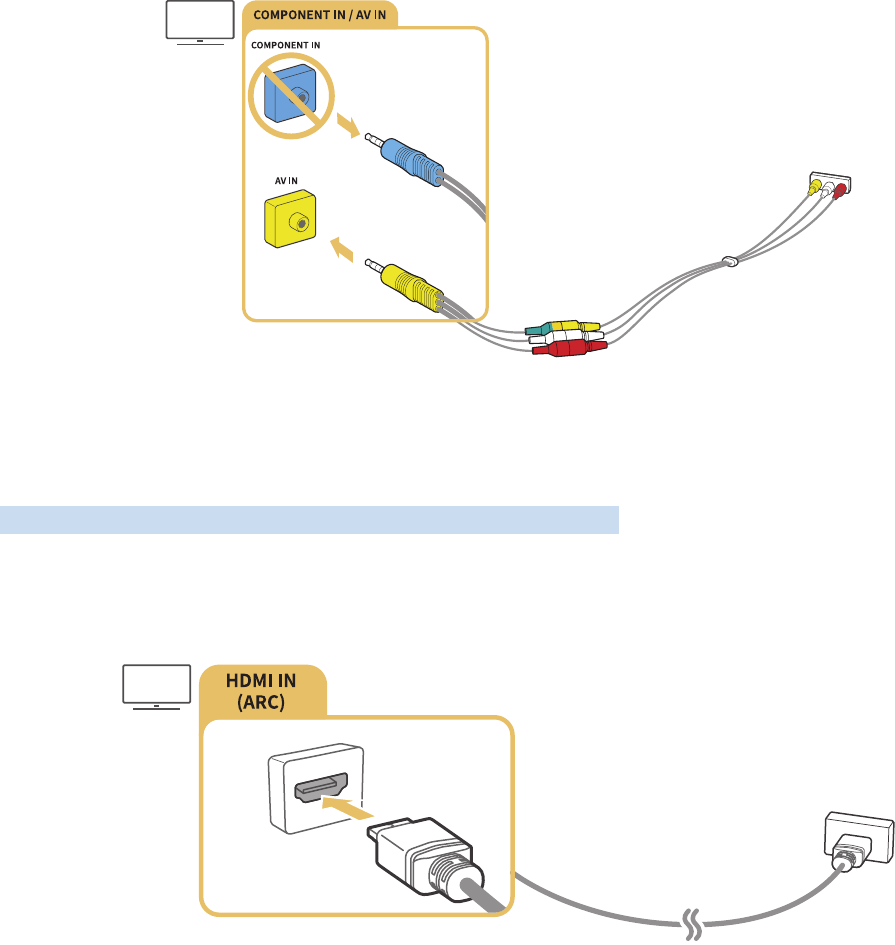
10
Aansluiten met een composietkabel (alleen de modellen met de poort
COMPONENT IN-/AV IN)
Sluit de video- en audiokabels aan op de meegeleverde adapters nadat u de volgende afbeelding hebt
geraadpleegd. Sluit vervolgens de adapters tussen de poort COMPONENT/AV IN op de tv en de OUT-poort
op een extern apparaat. Als u de kabels aansluit, zorg dan dat de kleuren tussen de kabels en de poorten
overeenkomen.
"Verwijder de adapter van het component als u AV-apparatuur (composiet) wilt gebruiken.
Audio-ingangen en -uitgangen
Een goede audioverbinding tussen de televisie en een extern apparaat.
Aansluiten met een HDMI-kabel (ARC-kabel)

12
Een computer aansluiten
Gebruik de televisie als een computermonitor of verbind de tv met een computer via het netwerk en ga naar de
inhoud op de computer.
Aansluiten op de HDMI-poort ― Screen sharing
"Als u de pc aansluit, stel de poort dan in op pc. Raadpleeg "Externe apparaten bewerken" voor meer informatie
over de poortinstellingen.
Verbinding maken via de app Geavanceerd beeld ― Inhoud delen
Als de tv via het Smart View-programma op de pc is verbonden, kunt u eenvoudig de inhoud van
foto's, video's en audio via de tv afspelen. Raadpleeg Verbindingshandleiding ( Bron
Verbindingshandleiding) voor meer informatie.
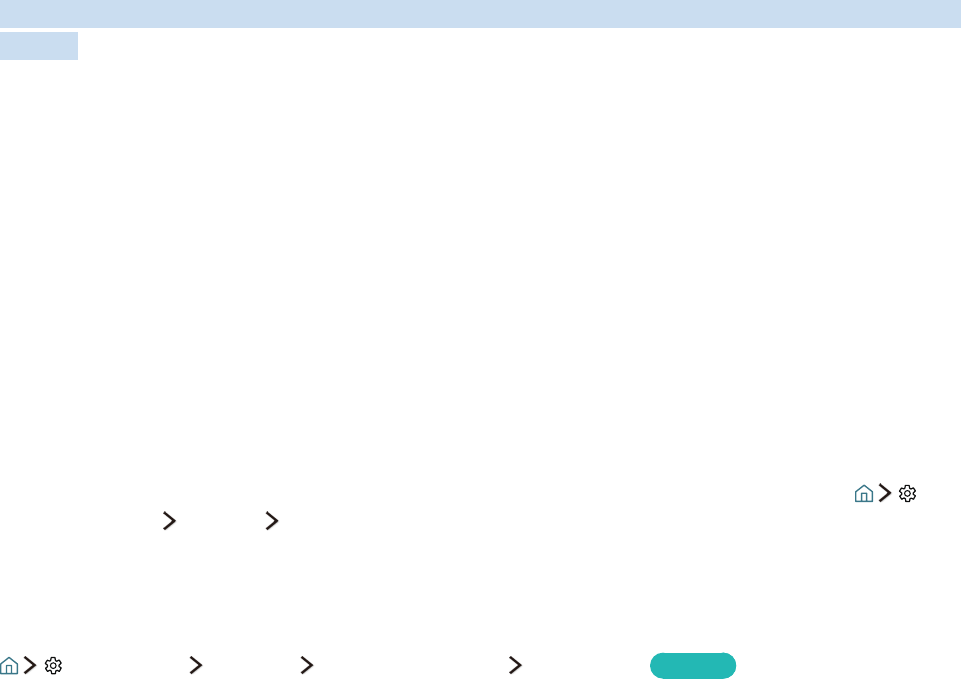
13
Een mobiel apparaat aansluiten
U kunt het scherm van een mobiel apparaat bekijken door het mobiele apparaat te verbinden met de tv of het
netwerk.
Geavanceerd beeld (Screen mirroring) gebruiken of inhoud delen
U kunt media-inhoud op uw tv-scherm afspelen die u hebt opgeslagen op uw mobiele apparaat door
verbinding te maken met de mirroringfunctie en de inhoud te delen.
1.
Start de functie Geavanceerd beeld (Screen mirroring) op het mobiele apparaat. Het mobiele
apparaat zoekt naar beschikbare apparaten waarmee verbinding kan worden gemaakt.
2.
Selecteer de tv in de lijst. Vervolgens wordt er een verbinding tussen de tv en het mobiele apparaat
tot stand gebracht.
"Als het tv-systeem niet door uw mobiele apparaat wordt gevonden, schakelt u de tv en het mobiele apparaat
uit en weer in en probeert u het vervolgens opnieuw.
"Als er meerdere tv's zijn, kunt u eenvoudig een van de verschillende tv-namen selecteren in
Instellingen Netwerk Apparaatnaam.
Mobiele apparaten verbinden zonder een draadloze router (Wi-Fi Direct)
Instellingen Netwerk Expertinstellingen Wi-Fi Direct Probeer nu
Een mobiel apparaat via Smart View-app verbinden
Als u de app Smart View-app uit Google Play Store, Samsung Apps, en App Store installeert, kunt u de
multimedia-inhoud van het mobiele apparaat afspelen op de televisie en de tv met het mobiele apparaat
bedienen.
"Als u de Smart View-functie wilt gebruiken, moet het mobiele apparaat de mirroring-functie zoals AllShare
Cast en Smart View ondersteunen. Om te controleren of uw mobiele apparaat de mirroring-functie
ondersteunt, gaat u naar de website van de fabrikant van het mobiele apparaat.
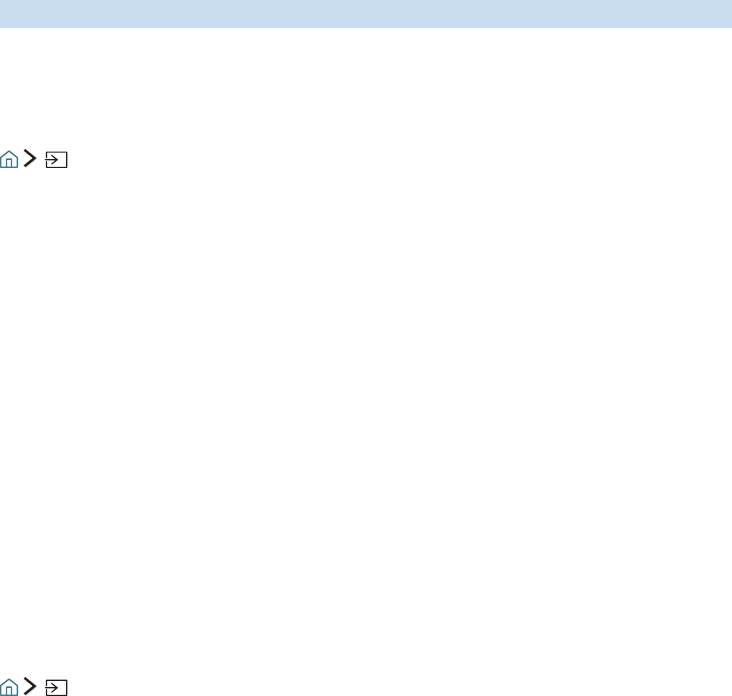
14
Schakelen tussen externe apparaten die op de televisie zijn
aangesloten.
Televisie kijken en naar de inhoud van een extern apparaat kijken door te schakelen.
Het ingangssignaal wijzigen
Bron
Als u een van de aangesloten externe apparaten op het scherm selecteert, wordt het scherm van het
geselecteerde apparaat weergegeven.
Druk op de standaardafstandsbediening op de toets SOURCE.
"Als u apparaten (Blu-ray-spelers, gameconsoles, enz.) inschakelt die via een HDMI-kabel zijn aangesloten op
een tv die een universele afstandsbediening ondersteunt, verschijnt er een pop-upbericht waarmee u naar de
weergave van het apparaat kunt wisselen of de universele afstandsbediening automatisch voor het apparaat
kunt instellen. Let op dat deze functie mogelijk niet op elk apparaat wordt ondersteund. Richt de Samsung
Smart-afstandsbediening van dicht bij op de televisie voor een soepele automatische installatie van de
universele afstandsbediening.
"Wanneer er een USB-apparaat is aangesloten op de USB-poort, verschijnt er een pop-upbericht zodat u
eenvoudig naar de lijst media-inhoud op het apparaat kunt schakelen.
Externe apparaten bewerken
Bron
U kunt de poortnaam van een aangesloten extern apparaat wijzigen of toevoegen aan het startscherm.
1.
Verplaats de aanwijzer naar een aangesloten extern apparaat.
2.
Druk op de pijltoets omhoog. Daarna kunt u de volgende functies gebruiken. (Let op dat de
beschikbare functies per type poort kunnen verschillen.)
●Bewerk: hiermee kunt u de poortnaam van een extern apparaat aanpassen aan de gebruiksfunctie,
zodat deze gemakkelijk kan worden geïdentificeerd.
●Toevoegen aan startpagina: hiermee kunt u de poort van een extern apparaat toevoegen aan het
startscherm, zodat u snel kunt schakelen.
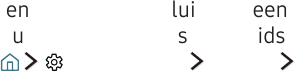
16
Opmerkingen over de aansluiting van geluidsapparatuur
●Voor een betere geluidskwaliteit kunt u het beste een AV-ontvanger gebruiken.
●Wanneer u een apparaat aansluit met een optische kabel, worden de luidsprekers van de tv niet
automatisch uitgeschakeld. Als u de luidsprekers van de tv wilt uitschakelen, stelt u Luidspreker
selecteren ( Instellingen Geluid Luidspreker selecteren) in op Audio-uitgang/optisch.
●Als er een ongebruikelijk geluid uit het audioapparaat komt terwijl het wordt gebruikt, duidt dit
mogelijk op een probleem met het audioapparaat zelf. Vraag in dat geval de fabrikant van het
audioapparaat om ondersteuning.
Opmerkingen over de aansluiting van computers
●Als het delen van bestanden is geactiveerd, is onbevoegde toegang mogelijk. Als u geen toegang tot
gegevens nodig hebt, schakelt u het delen van bestanden uit.
●Uw pc en Smart TV moeten op hetzelfde netwerk met elkaar zijn verbonden.
●Wanneer u inhoud deelt met andere op netwerk gebaseerde apparaten zoals die in een IP (Internet
Protocol)-opslagsysteem, wordt delen mogelijk niet ondersteund wegens de configuratie, kwaliteit
of functionaliteit van het netwerk, bijvoorbeeld als het netwerk een NAS (Network-Attached
Storage)-apparaat heeft.
Opmerkingen over de aansluiting van mobiele apparaten
●Om de functie Screen mirroring te kunnen gebruiken, moet het mobiele apparaat een mirroring-
functie ondersteunen zoals AllShare Cast of Screen mirroring. Om te controleren of uw mobiele
apparaat de mirroring-functie ondersteunt, gaat u naar de website van de fabrikant van het mobiele
apparaat.
●Als u Wi-Fi Direct wilt gebruiken, dient het mobiele apparaat de Wi-Fi Direct-functie te
ondersteunen. Controleer of uw mobiele apparaat Wi-Fi Direct ondersteunt.
●Het mobiele apparaat en uw Smart TV moeten met elkaar zijn verbonden via het hetzelfde netwerk.
●De video of audio kan haperen, afhankelijk van de netwerkomstandigheden.
●Wanneer u inhoud deelt met andere op netwerk gebaseerde apparaten zoals die in een IP (Internet
Protocol)-opslagsysteem, wordt delen mogelijk niet ondersteund wegens de configuratie, kwaliteit
of functionaliteit van het netwerk, bijvoorbeeld als het netwerk een NAS (Network-Attached
Storage)-apparaat heeft.

25
Het startscherm weergeven
In het startscherm kunt u eenvoudig apps uitvoeren die eerder of vaak zijn gebruikt. De apps kunnen op
het scherm ook worden verplaatst of verwijderd.
Als u op de toets op de afstandsbediening drukt, kunt u de volgens functies gebruiken.
● Instellingen
Wanneer de focus wordt verplaatst naar Instellingen, verschijnt er boven op het menu een methode
voor snelle instellingen. U kunt eenvoudig veelgebruikte functies instellen.
–Beeldmodus
U kunt een beeldmodus kiezen die de beste kijkervaring biedt.
–Luidspreker selecteren
U kunt kiezen welke luidsprekers de televisie gebruikt voor audio-uitvoer.
–Geluidmodus
U kunt een geluidmodus selecteren om uw luisterervaring te optimaliseren.
–Taal voor audio
U kunt een audiotaal selecteren.
–Ondertiteling
Hiermee kunt de ondertiteling in- of uitschakelen.
–PIP
Als u een verbonden extern apparaat gebruikt, kunt u een tv-uitzending in een klein picture-in-
picture (PIP) -venster (beeld-in-beeld) bekijken.
–Netwerk
U kunt de huidige netwerk- en internetstatus weergeven.
–Meer …
Hiermee worden tv-instellingen weergegeven
● Bron
U kunt een extern apparaat selecteren dat op de televisie is aangesloten.
"Raadpleeg "Schakelen tussen externe apparaten die op de televisie zijn aangesloten." voor meer
informatie over het aansluiten van externe apparaten.
● Zoeken
U kunt apps of games zoeken in Smart Hub-services.
Produkt Specifikationer
| Mærke: | Samsung |
| Kategori: | Fjernsyn |
| Model: | UE50KU6070U |
Har du brug for hjælp?
Hvis du har brug for hjælp til Samsung UE50KU6070U stil et spørgsmål nedenfor, og andre brugere vil svare dig
Fjernsyn Samsung Manualer

13 Oktober 2024

11 Oktober 2024

9 Oktober 2024

8 Oktober 2024

14 Juli 2024

14 Juli 2024

12 Juli 2024

7 Juli 2024

6 Juli 2024

5 Juli 2024
Fjernsyn Manualer
- Fjernsyn Sony
- Fjernsyn Philips
- Fjernsyn LG
- Fjernsyn Mitsubishi
- Fjernsyn Daewoo
- Fjernsyn Sanyo
- Fjernsyn JVC
- Fjernsyn Clatronic
- Fjernsyn Hitachi
- Fjernsyn Sylvania
- Fjernsyn Marquant
- Fjernsyn Superior
- Fjernsyn EKO
Nyeste Fjernsyn Manualer

15 Januar 2025

14 Januar 2025

13 Januar 2025

12 Januar 2025

12 Januar 2025

15 Oktober 2024

15 Oktober 2024

13 Oktober 2024

12 Oktober 2024

9 Oktober 2024